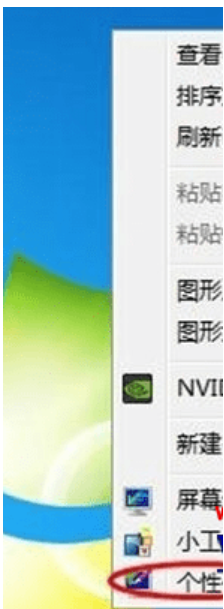
回首当年,Win10还未发布时Win7可是人们安装系统时的首选。不过,大家在使用的过程中也都有出现过不知道该在哪开“网上邻居”的这这个尴尬情况,所以今天小编就来告诉大家win7网上邻居在哪。
win7网上邻居在哪?相信对于一些刚从WinXP升级到win7的盆友来说,对win7这款操作系统都不是特别的了,以致许多的盆友都都无法找到网上邻居,那么那么网上邻居在哪呢,下面小编就来为大家揭晓一下哈~
方法一、
1、最简单的方法就是在win7系统中电脑桌面的空白处单击鼠标右键,然后选择“个性化”;
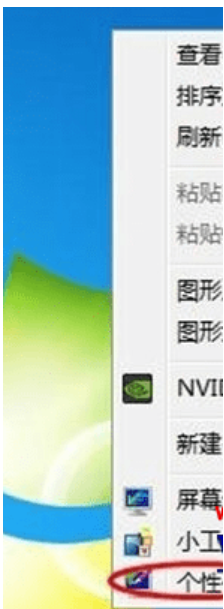
win7电脑图解-1
2、然后在个性化窗口的左侧点击“更改桌面图标”;
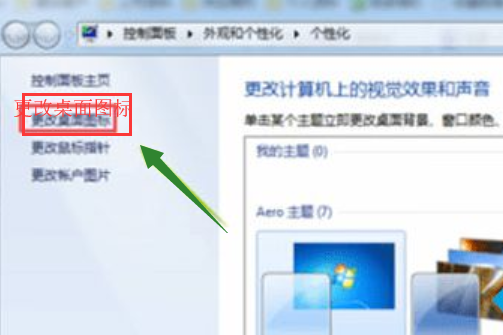
win7电脑图解-2
3、然后在桌面图标设置的界面里,我们将“网络”前面的选框选中即可;
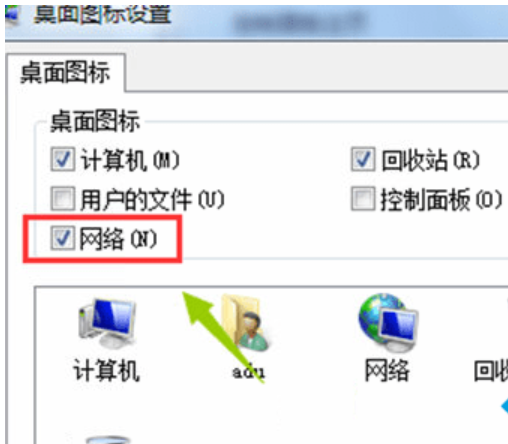
网上邻居电脑图解-3
方法二、
1、双击“计算机”,然后在计算机窗口的左下角我们会看到“网络”两字,如图;然后右键点击“属性”,这样就跳转到了“网络和共享中心”;

网上邻居电脑图解-4
方法三、
1、直接点击电脑左下角的"开始",然后点击搜索结果中的“网络”或者“网络和Internet”通用可以找到以上页面。
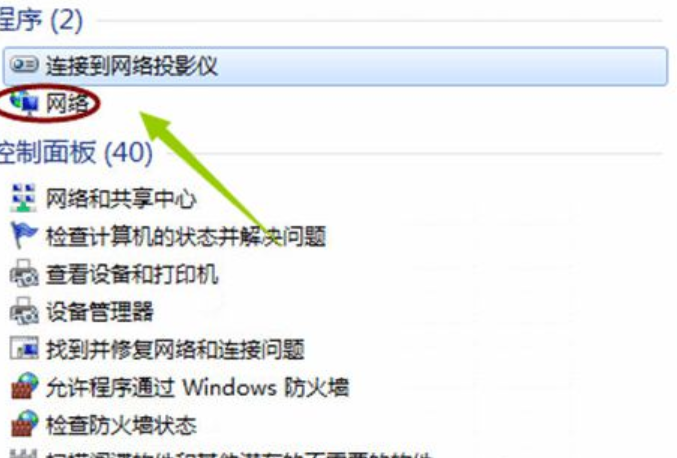
win7网上邻居在哪电脑图解-5




